Photoshopで写真をミニチュア風に加工するための方法
写真をミニチュアのように撮りたいって思うことありませんか? でもミニチュア風に撮るためのレンズってすごい高いんですよねー。
そんなときに写真を加工してミニチュア風にする方法を紹介します。
ミニチュア風に撮るカメラレンズ
ちなみに写真を撮った時にミニチュア風に撮ることができるレンズですが、ティルトシフトレンズと言うそうです。Canonから出ていてシャレにならないほど高いです(笑)
[amazonjs asin=”B001TDM7D0″ locale=”JP” title=”Canon テイルト・シフトレンズ TS-E17mm F4L フルサイズ対応”]
これとカメラ本体があればミニチュア風写真を撮ることができるって思うと悩んでしまいますねー。ただ、高い…(2度目)
これほど高いものを買わなくても加工することで今回は満足感を得ようと思います!
写真をミニチュア風に加工する方法
Photoshopを使うので、先に起動しておいてください。
ミニチュア風に加工したい写真の用意
まずはミニチュア風に加工したい写真を用意します。
今回はフリーの写真をPhotoshopで加工します。元写真から載せていくので参考にしてください。

色の補正
ミニチュア風に見せるために色の補正を行います。
Photoshopのレイヤーの箇所にある月のようなアイコンをクリックします。
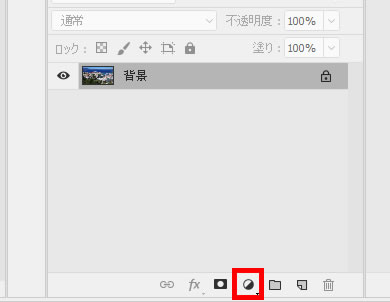
「色相・彩度」をクリックします。
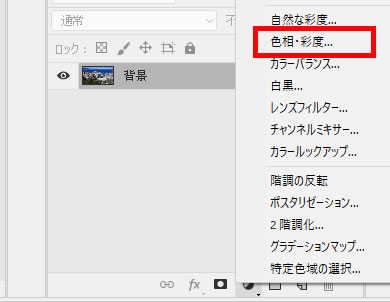
ミニチュアっぽく見せるには彩度を上げてちょっとニセモノっぽく加工すると、よりそれっぽくみえます。
明るさも適宜調整してください。(今回は変更していませんが)
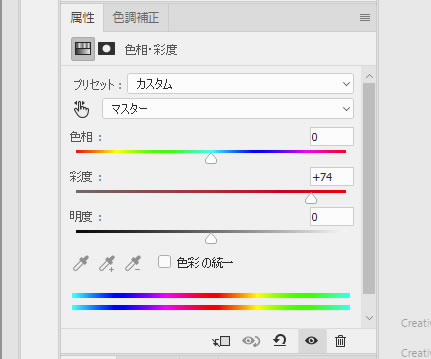
これが彩度の調整をした写真です。

これだけでちょっとそれっぽく見えませんか?(笑)
ちなみに彩度の調整前後を並べるとこんな感じです。写真がミニチュアっぽく見えてきたような…

ぼかしをかける
これが最後の工程です。少し前はなかったような気がするんですが、フィルターの「チルトシフト」を使用します。
場所は、Photoshopの上部のメニュー「フィルター」⇒「ぼかしギャラリー」⇒「チルトシフト」です。
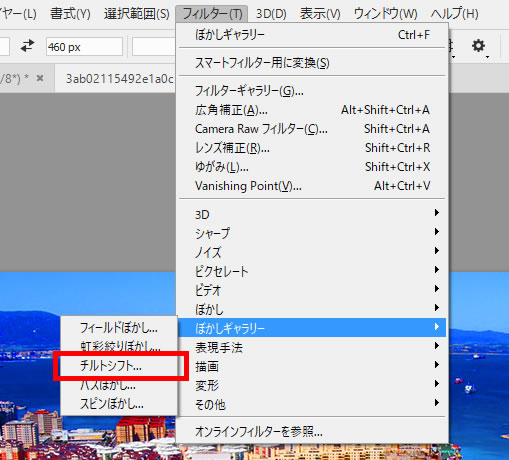
チルトシフトを選択すると、上下に線が出てぼかしを調整できるようになるので「Altキー」を押しながら一の調整をします。これで上下のぼかしが均一量ずつ動きます。
上だけとか下だけの位置を調整したい場合は、「Altキー」を離していい感じにバーをスライドさせてください。

あとは、チルトシフト用のエフェクト調整ツールが表示されていると思うので、好みのように調整します。
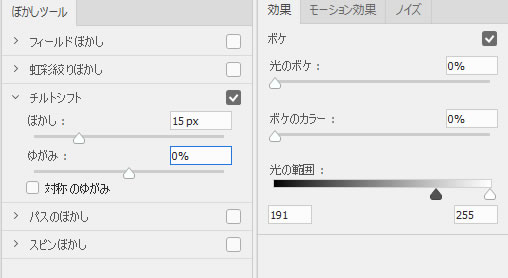
調整が終わったら、上部に表示されている「OK」を押すか「Enterキー」を押して編集を完了してください。
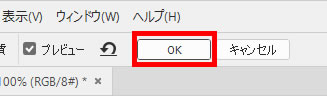
最終的にそれっぽく見えていればOKです。ただ、写真によって向き不向きが出てくる感じがしますね。

上下をぼかす「チルトシフト」以外に、周囲をぼかす「虹彩絞りぼかし」というものもあるので
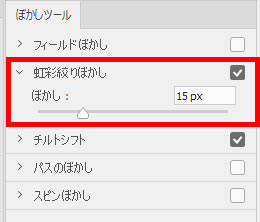
ぜひいろいろ試してミニチュアっぽい写真に加工してみてください。
それがめんどくさいって人は、ティルトシフトレンズ買っちゃいましょう、高いけど(笑)
[amazonjs asin=”B001TDM7D0″ locale=”JP” title=”Canon テイルト・シフトレンズ TS-E17mm F4L フルサイズ対応”]
スマホのアプリなんかもあると便利な気がするので今度探してみます。

コメントはこちらから